Ads par TinyWallet
![]() Écrit par Tomas Meskauskas le (mis à jour)
Écrit par Tomas Meskauskas le (mis à jour)
Instructions de suppression de TinyWallet
Qu'est-ce que TinyWallet?
L’ajout de navigateur TinyWallet affiche des publicités de coupons et de rabais quand les utilisateurs visitent des sites web de magasinage en ligne tels qu’Internet Explorer, Google Chrome, et Mozilla Firefox. Notez que bien la fonctionnalité de TinyWallet puisse sembler légitime, plusieurs internautes réfèrent à cet ajout de navigateur comme un virus ou un logiciel malveillant. Ces associations négatives sont faites car cette extension de navigateur s’installe sur les ordinateurs des utilisateurs en combinaison avec le logiciel gratuit téléchargé à partir d’Internet. De plus, les utilisateurs ont souvent l’impression qu’elle a été installée sans leur consentement. La source d’une installation indésirable comme celle-ci est les sites web de téléchargement gratuit, qui utilisent des ‘’téléchargements clients’’ pour monétiser le trafic web entrant.
Les téléchargements clients sont de petits programmes, qui gèrent le processus de téléchargement de logiciel gratuit et offre l’installation de plug-ins de navigateur gratuits publicisées (habituellement, un logiciel de publicité) en combinaison avec le logiciel gratuit choisi. Après une installation réussie, TinyWallet ne fait pas que fournir des publicités de rabais à l’utilisateur, mais cause aussi diverses publicités pop-up indésirables et diminue la performance du navigateur. De plus, cet ajout de navigateur suit le comportement de navigation Internet de l’utilisateur et ainsi cela peut mener à de sérieux problèmes de vie privée. Techniquement, TinyWallet n’est pas un virus ou un logiciel malveillant, cependant, il est catégorisé comme un programme potentiellement indésirable (PPI) ou un logiciel de publicité. Nous vous recommandons de l’éliminer de votre (vos) navigateur (s) Internet.

TinyWallet est similaire à d'autres ajouts de navigateurs potentiellement indésirables distribués en utilisant des téléchargements de logiciels gratuits via une méthode de marketing décevante de logiciel gratuit appelée ''empaquetage''. Les exemples d'autres ajouts indésirables incluent Converter Free Online, PalMall, SmarterPower, et plusieurs autres. TinyWallet ajoute peu ou aucune fonctionnalité et cause des publicités indésirables, diminue la performance du navigateur, et peut mener à des sérieux problèmes de vie privée incluant le vol d’identité. Notez que TinyWallet liste une entrée de désinstallation dans le panneau de configuration, cependant, cela permet la suppression dans Internet Explorer seulement (la suppression dans Google Chrome et Mozilla Firefox doivent être performée manuellement). Pour éviter l’installation d’un tel logiciel de publicité, les internautes devraient être très attentifs quand ils téléchargent un logiciel gratuit. Si votre téléchargement est géré par un téléchargement client, inspectez attentivement chaque étape et déclinez l’installation de toutes extensions de navigateur publicisées. Si vous avez déjà installé TinyWallet, suivez le guide de suppression fourni pou l’éliminer de votre ordinateur.
Suppression automatique et instantanée des maliciels :
La suppression manuelle des menaces peut être un processus long et compliqué qui nécessite des compétences informatiques avancées. Combo Cleaner est un outil professionnel de suppression automatique des maliciels qui est recommandé pour se débarrasser de ces derniers. Téléchargez-le en cliquant sur le bouton ci-dessous :
▼ TÉLÉCHARGEZ Combo Cleaner
Le scanneur gratuit vérifie si votre ordinateur est infecté. Pour utiliser le produit complet, vous devez acheter une licence pour Combo Cleaner. 7 jours d’essai limité gratuit disponible. Combo Cleaner est détenu et exploité par Rcs Lt, la société mère de PCRisk. Lire la suite. En téléchargeant n'importe quel logiciel listé sur ce site web vous acceptez notre Politique de Confidentialité et nos Conditions d’Utilisation.
Menu rapide :
- Qu'est-ce que TinyWallet?
- ÉTAPE 1. Désinstallation de l'application TinyWallet en utilisant le Panneau de Configuration.
- ÉTAPE 2. Suppression des publicités TinyWallet dans Internet Explorer.
- ÉTAPE 3. Suppression du logiciel de publicité TinyWallet dans Google Chrome.
- ÉTAPE 4. Suppression ''d'Ads par TinyWallet" dans Mozilla Firefox.
- ÉTAPE 5. Suppression des publicités TinyWallet dans Safari.
- ÉTAPE 6. Suppression du logiciel de publicité dans Microsoft Edge.
Suppression du logiciel de publicité TinyWallet:
Utilisateurs de Windows 10:

Cliquez droite dans le coin gauche en bas de l'écran, sélectionnez le Panneau de Configuration. Dans la fenêtre ouverte choisissez Désinstallez un Programme.
Utilisateurs de Windows 7:

Cliquez Démarrer ("Logo de Windows" dans le coin inférieur gauche de votre bureau), choisissez Panneau de configuration. Trouver Programmes et cliquez Désinstaller un programme.
Utilisateurs de macOS (OSX):

Cliquer Localisateur, dans la fenêtre ouverte sélectionner Applications. Glisser l’application du dossier Applications à la Corbeille (localisé sur votre Dock), ensuite cliquer droite sur l’cône de la Corbeille et sélectionner Vider la Corbeille.
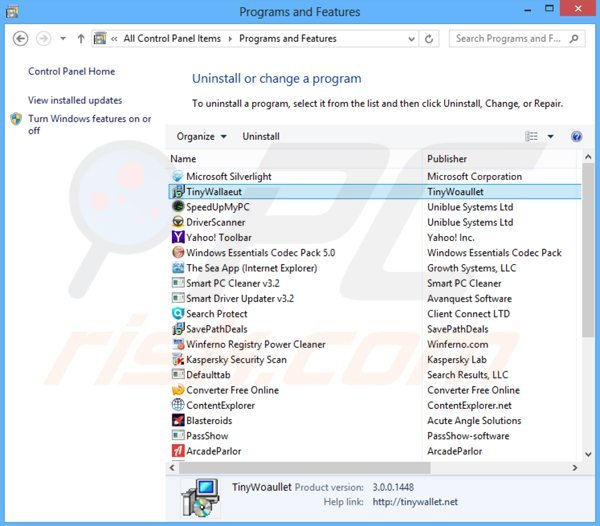
Dans la fenêtre de désinstallation des programmes: rechercher "TinyWallet'' (au moment des tests ce logiciel de publicité étaient nommés "TinyWallaeut"), sélectionner cette entrée et cliquer ''Désinstaller'' ou ''Supprimer''
Après avoir désinstallé les programmes potentiellement non désirés (qui causent des publicités TinyWallet) scanner votre ordinateur pour des composants non-désirés restants. Pour scanner votre ordinateur utilisez un logiciel anti espion recommandé.
Suppression du logiciel de publicité TinyWallet dans les navigateurs Internet:
Vidéo montrant comment supprimer les ajouts de navigateur potentiellement non désirés:
 Supprimer les ajouts malicieux d’Internet Explorer:
Supprimer les ajouts malicieux d’Internet Explorer:
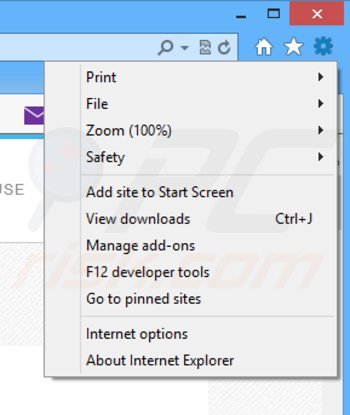
Cliquer l'icône ''roue'' ![]() (dans le coin supérieur droit dans Internet Explorer), sélectionner ''Gestion des ajouts''. Rechercher "TinyWallet", et sélectionnez cette entrée et cliquez ''supprimer''.
(dans le coin supérieur droit dans Internet Explorer), sélectionner ''Gestion des ajouts''. Rechercher "TinyWallet", et sélectionnez cette entrée et cliquez ''supprimer''.
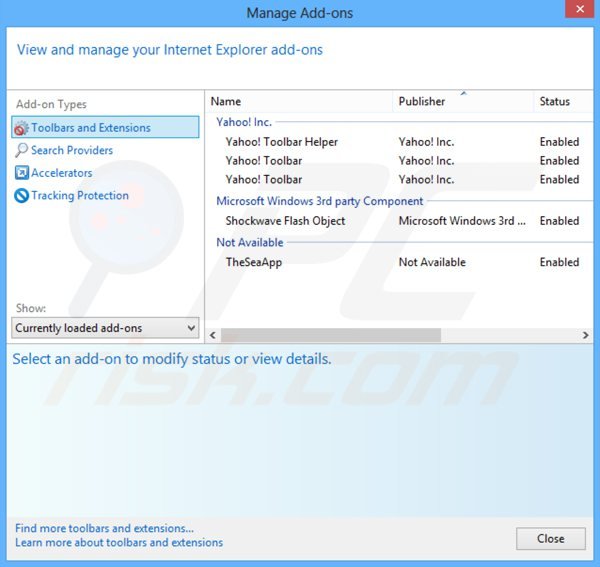
Méthode optionnelle:
Si vous continuez à avoir des problèmes avec la suppression des tinywallet adware, restaurer les paramètres d'Internet Explorer à défaut.
Utilisateurs de Windows XP: Cliquer Démarrer cliquer Exécuter, dans la fenêtre ouverte taper inetcpl.cpl. Dans la fenêtre ouverte cliquer sur l'onglet Avancé, ensuite cliquer Restaurer.

Utilisateurs de Windows Vista et Windows 7: Cliquer le logo de Windows, dans la boîte de recherche au démarrage taper inetcpl.cpl et clique entrée. Dans la fenêtre ouverte cliquer sur l'onglet Avancé, ensuite cliquer Restaurer.

Utilisateurs de Windows 8: Ouvrez Internet Explorer et cliquez l'icône roue. Sélectionnez Options Internet.

Dans la fenêtre ouverte, sélectionnez l'onglet Avancé.

Cliquez le bouton Restaurer.

Confirmez que vous souhaitez restaurer les paramètres d'Internet Explorer à défaut en cliquant sur le bouton Restaurer.

 Supprimer les extensions malicieuses de Google Chrome:
Supprimer les extensions malicieuses de Google Chrome:
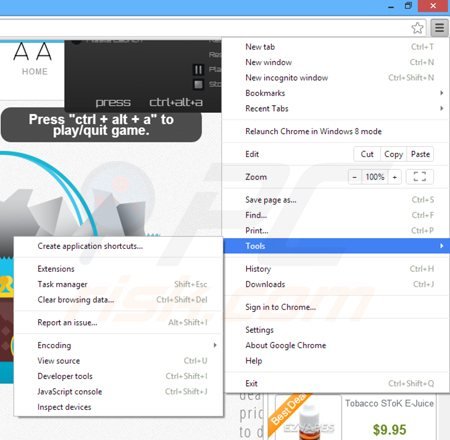
Cliquez l'icône du menu Chrome ![]() (dans le coin supérieur droit dans Google Chrome), sélectionnez "Outils" et cliquez sur "Extensions". Trouver "TinyWallet" (au moment des tests ce logiciel de publicité était nommé "TinyWallaeut"), sélectionnez cette entrée et cliquez sur l'icône de la poubelle.
(dans le coin supérieur droit dans Google Chrome), sélectionnez "Outils" et cliquez sur "Extensions". Trouver "TinyWallet" (au moment des tests ce logiciel de publicité était nommé "TinyWallaeut"), sélectionnez cette entrée et cliquez sur l'icône de la poubelle.
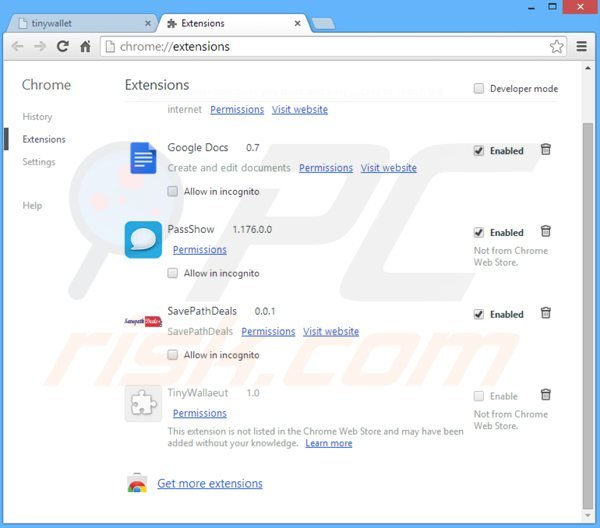
Méthode optionnelle :
Si vous continuez à avoir des problèmes avec le tinywallet adware, restaurez les paramètres de votre navigateur Google Chrome. Cliquer 'icône du menu Chromel ![]() (dans le coin supérieur droit de Google Chrome) et sélectionner Options. Faire défiler vers le bas de l'écran. Cliquer le lien Avancé… .
(dans le coin supérieur droit de Google Chrome) et sélectionner Options. Faire défiler vers le bas de l'écran. Cliquer le lien Avancé… .

Après avoir fait défiler vers le bas de l'écran, cliquer le bouton Restaurer (Restaurer les paramètres à défaut) .

Dans la fenêtre ouverte, confirmer que vous voulez restaurer les paramètres par défaut de Google Chrome e cliquant le bouton Restaurer.

 Supprimer les plug-ins malicieux de Mozilla Firefox:
Supprimer les plug-ins malicieux de Mozilla Firefox:
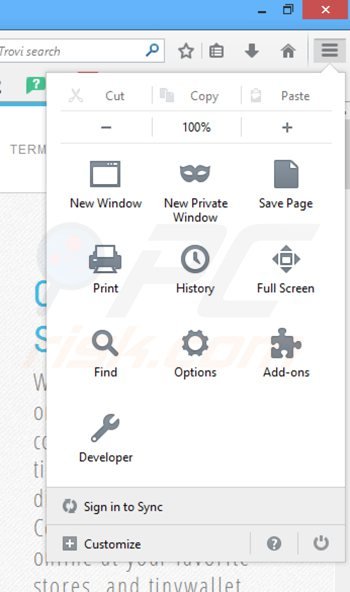
Cliquez sur le menu Firefox ![]() (dans le coin supérieur droit de la fenêtre principale), sélectionnez "Ajouts." Cliquez sur "Extensions" dans la fenêtre ouverte supprimez "TinyWallet" (au moment des tests ce logiciel de publicité était nommé "TinyWallaeut").
(dans le coin supérieur droit de la fenêtre principale), sélectionnez "Ajouts." Cliquez sur "Extensions" dans la fenêtre ouverte supprimez "TinyWallet" (au moment des tests ce logiciel de publicité était nommé "TinyWallaeut").
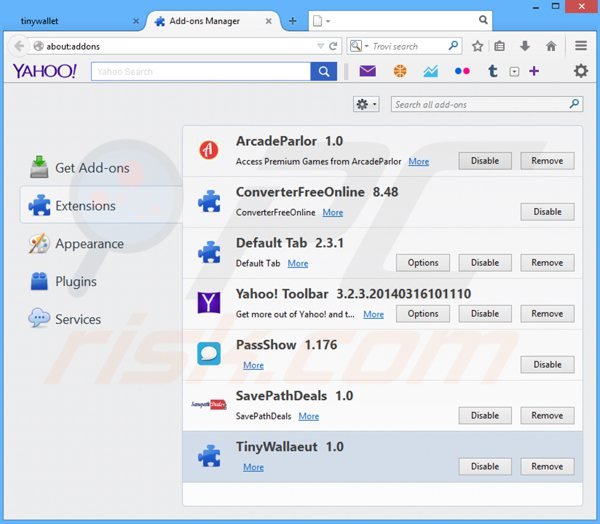
Méthode optionnelle:
Les utilisateurs d'ordinateur qui ont des problèmes avec la suppression des tinywallet adware peuvent restaurer leurs paramètres de Mozilla Firefox.
Ouvrez Mozilla FireFox, dans le haut à gauche dans la fenêtre principale cliquer sur le menu Firefox, ![]() dans le menu ouvert cliquez sur l'icône Ouvrir le menu d'aide,
dans le menu ouvert cliquez sur l'icône Ouvrir le menu d'aide, ![]()
 Sélectionnez Information de Dépannage.
Sélectionnez Information de Dépannage.

Dans la fenêtre ouverte cliquez sur le bouton Restaurer Firefox.

Dans la fenêtre ouverte, confirmez que vous voulez restaurer les paramètres de Mozilla Firefox à défaut en cliquant sur le bouton Restaurer.

 Supprimer les extensions malicieuses de Safari:
Supprimer les extensions malicieuses de Safari:

Assurez-vous que votre navigateur Safari est actif, cliquer le menu Safari, et sélectionner Préférences....

Dans la fenêtre ouverte cliquer Extensions, trouver toutes les extensions suspicieuses récemment installées, sélectionner-les et cliquer Désinstaller.
Méthode optionnelle:
Assurez-vous que votre navigateur Safari est actif et cliquer sur le menu Safari. À partir du menu déroulant sélectionner Supprimer l’historique et les données des sites web...

Dans la fenêtre ouverte sélectionner tout l’historique et cliquer le bouton Supprimer l’historique.

 Supprimer les extensions malveillantes de Microsoft Edge :
Supprimer les extensions malveillantes de Microsoft Edge :

Cliquez sur l'icône du menu Edge ![]() (dans le coin supérieur droit de Microsoft Edge), sélectionnez "Extensions". Repérez tous les modules d'extension de navigateur suspects récemment installés et cliquez sur "Supprimer" sous leur nom.
(dans le coin supérieur droit de Microsoft Edge), sélectionnez "Extensions". Repérez tous les modules d'extension de navigateur suspects récemment installés et cliquez sur "Supprimer" sous leur nom.

Méthode optionnelle :
Si vous continuez à avoir des problèmes avec la suppression de tinywallet adware, réinitialisez les paramètres de votre navigateur Microsoft Edge. Cliquez sur l'icône du menu Edge ![]() (dans le coin supérieur droit de Microsoft Edge) et sélectionnez Paramètres.
(dans le coin supérieur droit de Microsoft Edge) et sélectionnez Paramètres.

Dans le menu ouvert des paramètres, sélectionnez Rétablir les paramètres.

Sélectionnez Rétablir la valeur par défaut de tous les paramètres. Dans la fenêtre ouverte, confirmez que vous souhaitez rétablir les paramètres par défaut de Microsoft Edge en cliquant sur le bouton Réinitialiser.

- Si cela ne vous a pas aidé, suivez ces instructions alternatives qui expliquent comment réinitialiser le navigateur Microsoft Edge.
Résumé:
 Habituellement les applications de type logiciel de publicité ou les applications potentiellement indésirables infiltrent les navigateurs Internet de l’utilisateur à travers des téléchargements de logiciels gratuits. Notez que la source la plus sécuritaire pour télécharger un logiciel gratuit est le site web du développeur. Pour éviter l’installation de logiciel de publicité soyez très attentifs quand vous téléchargez et installez un logiciel gratuit. Quand vous installez le programmes gratuit déjà téléchargé choisissez les options d’installation personnalisée ou avancée – cette étape révèlera toutes les applications potentiellement indésirables qui sont installés en combinaison avec votre programme gratuit choisi.
Habituellement les applications de type logiciel de publicité ou les applications potentiellement indésirables infiltrent les navigateurs Internet de l’utilisateur à travers des téléchargements de logiciels gratuits. Notez que la source la plus sécuritaire pour télécharger un logiciel gratuit est le site web du développeur. Pour éviter l’installation de logiciel de publicité soyez très attentifs quand vous téléchargez et installez un logiciel gratuit. Quand vous installez le programmes gratuit déjà téléchargé choisissez les options d’installation personnalisée ou avancée – cette étape révèlera toutes les applications potentiellement indésirables qui sont installés en combinaison avec votre programme gratuit choisi.
Aide pour la suppression:
Si vous éprouvez des problèmes tandis que vous essayez de supprimer tinywallet adware de votre ordinateur, s'il vous plaît demander de l'aide dans notre forum de suppression de logiciel malveillant.
Publier un commentaire:
Si vous avez de l'information additionnelle sur tinywallet adware ou sa suppression s'il vous plaît partagez vos connaissances dans la section commentaires ci-dessous.
Source: https://www.pcrisk.com/removal-guides/8194-ads-by-tinywallet
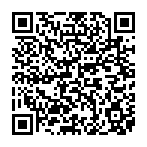
▼ Montrer la discussion